Nuestro equipo de editores e investigadores capacitados han sido autores de este artículo y lo han validado por su precisión y amplitud.
El equipo de contenido de wikiHow revisa cuidadosamente el trabajo de nuestro personal editorial para asegurar que cada artículo cumpla con nuestros altos estándares de calidad.
Este artículo ha sido visto 8423 veces.
Sin importar que compañía uses, puedes silenciar una llamada en el iPhone para que no puedan oír lo que estás haciendo. Si usas una compañía con red GSM como AT&T o T-Mobile, puedes poner la llamada en espera, lo cual silenciará ambos extremos y te permitirá realizar otra llamada. También puedes hacer llamadas de conferencia al conectar varias líneas.
Pasos
Silenciar una llamada
-
1Inicia o recibe una llamada. Puedes silenciar una llamada una vez que estés en ella. Haz o recibe una llamada como normalmente lo harías.
-
2Pulsa el botón de "Silencio" en medio de la llamada. Verás este botón cuando alejes el iPhone de tu cara. Pulsa el botón para silenciar el micrófono del iPhone.
-
3Pulsa el botón de Inicio para usar otras aplicaciones. Esto hará que regreses a la pantalla de inicio, lo que te permitirá acceder a otras aplicaciones como el Calendario. Pulsa en el botón de Inicio de nuevo para regresar a la pantalla de la llamada.
-
4Pulsa el botón de "Silencio" nuevamente para quitarle el silencio a la llamada. Esto activará nuevamente el micrófono del iPhone.Anuncio
Poner una llamada en espera
-
1Inicia o recibe una llamada. Si estás en una red GSM como AT&T o T-Mobile, puedes poner una llamada en espera en lugar de solo silenciarla. Esto no funcionará en redes CDMA como Verizon o Sprint.[1]
-
2Mantén pulsado el botón de "Silencio" mientras estás en la llamada. Si mantienes pulsado el botón de silencio un par de segundos, la llamada se pondrá en espera en lugar de en silencio. Esto apagará el micrófono y las bocinas.
-
3Pulsa el botón de Inicio para usar otras aplicaciones. Esto hará que regreses a la pantalla de inicio, lo que te permitirá acceder a otras aplicaciones como el Calendario. Pulsa en el botón de Inicio de nuevo para regresar a la pantalla de la llamada.
-
4Pulsa el botón de "Espera" para regresar a la llamada. Esto regresará la llamada a la normalidad.[2]Anuncio
Consejos
- Si usas iOS 7 o una versión más nueva, también puedes regresar a la pantalla de inicio pulsando el botón de inicio en el dispositivo mientras la llamada está en espera. Para regresar a la llamada, simplemente vuelve a abrir la aplicación de Teléfono.




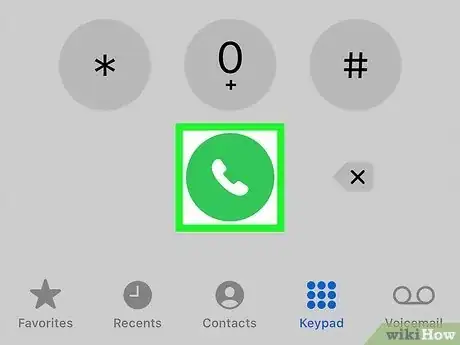
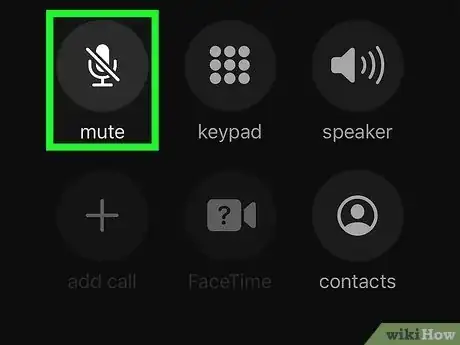
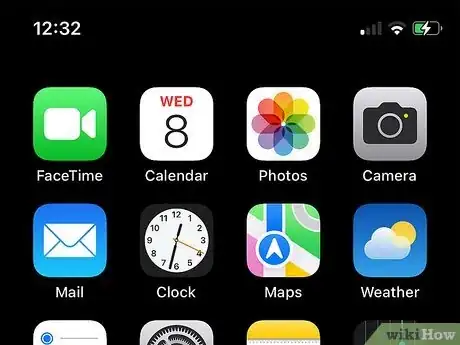

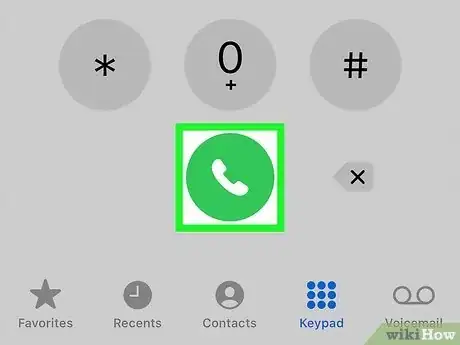
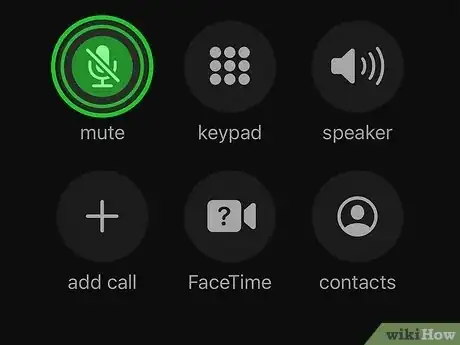
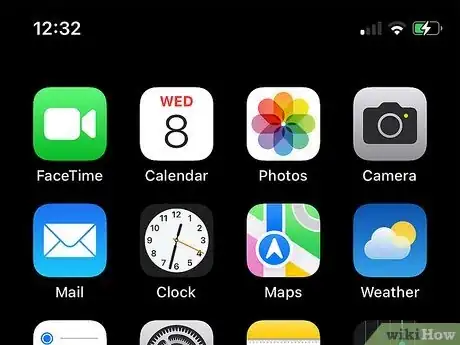
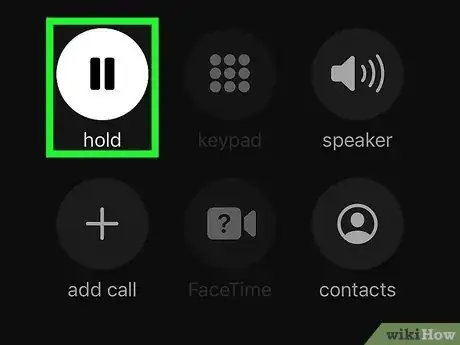

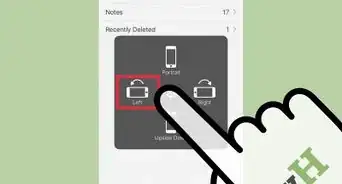
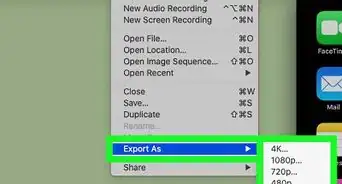
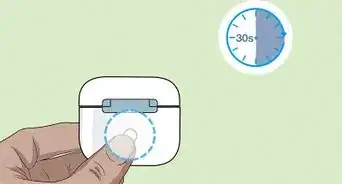
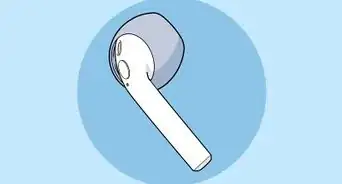

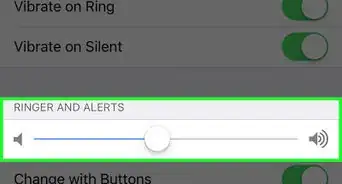
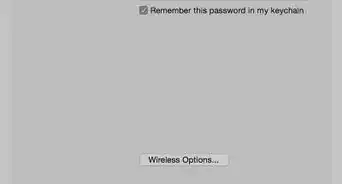

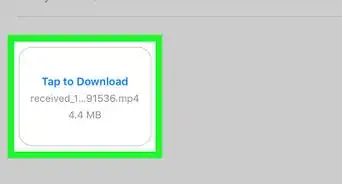
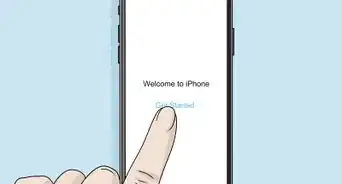


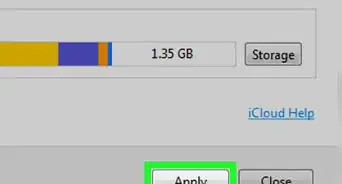
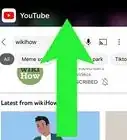
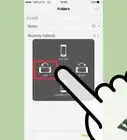
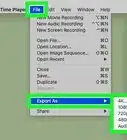
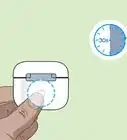

El equipo de contenido de wikiHow revisa cuidadosamente el trabajo de nuestro personal editorial para asegurar que cada artículo cumpla con nuestros altos estándares de calidad. Este artículo ha sido visto 8423 veces.